Iklan
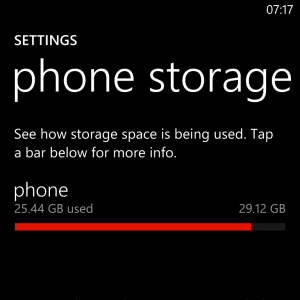 Saya baru saja mengisi penyimpanan internal 32 GB di komputer saya Nokia Lumia 920 Nokia Lumia 920 Review & GiveawayBeberapa minggu yang lalu, Nokia memperkenalkan dua perangkat baru ke dunia: Nokia Lumia 925 dan Nokia Lumia 928. Kedudukan tertinggi perangkat Windows Phone 8, kedua smartphone ini hanya akan ... Baca lebih banyak . Tanpa opsi slot ekspansi kartu microSD, saya perlu menghabiskan waktu mengelola data yang telah disimpan di ponsel saya, membuang foto dan video yang tidak lagi saya perlukan.
Saya baru saja mengisi penyimpanan internal 32 GB di komputer saya Nokia Lumia 920 Nokia Lumia 920 Review & GiveawayBeberapa minggu yang lalu, Nokia memperkenalkan dua perangkat baru ke dunia: Nokia Lumia 925 dan Nokia Lumia 928. Kedudukan tertinggi perangkat Windows Phone 8, kedua smartphone ini hanya akan ... Baca lebih banyak . Tanpa opsi slot ekspansi kartu microSD, saya perlu menghabiskan waktu mengelola data yang telah disimpan di ponsel saya, membuang foto dan video yang tidak lagi saya perlukan.
Mungkin juga layak untuk menelusuri file MP3 saya untuk menemukan musik yang dapat dihapus.
Awalnya, saya terkejut mendapati bahwa saya telah mengisi 32 GB hanya dalam waktu enam bulan, sampai saya menyadari detail yang sering terlewatkan: Saya telah merekam video dalam HD. Tambahkan bagian kecil dari penyimpanan yang digunakan oleh sistem operasi dan fakta bahwa penyimpanan ada di kenyataannya sedikit di bawah 32 GB dan tampaknya ada kemungkinan bahwa penghapusan lengkap penyimpanan pribadi adalah yg dibutuhkan.
Ada beberapa opsi yang terbuka dalam situasi ini. Mencadangkan data dapat dilakukan secara manual, menggunakan Windows Phone Tool via USB dan Anda dapat mengandalkan alat asli untuk mencadangkan foto, aplikasi, pengaturan, dan pesan Anda.
Memeriksa Penyimpanan Telepon Anda
Ada beberapa cara untuk memeriksa sisa penyimpanan di ponsel Anda.
Yang tercepat adalah memeriksa telepon Anda melalui Pengaturan> Penyimpanan telepon, di mana Anda akan melihat bar penyimpanan yang menunjukkan seberapa penuh ponsel Anda.
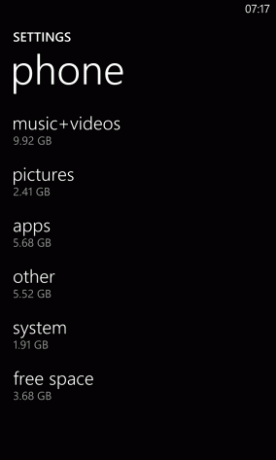
Rincian lebih lanjut dapat ditemukan dengan mengetuk bilah untuk mengungkapkan jumlah penyimpanan yang digunakan oleh berbagai jenis media seperti gambar atau musik + video. Sekarang Anda tahu berapa banyak penyimpanan yang digunakan, Anda dapat membuat persiapan untuk mengelola ruang pada PC Anda jika perlu. Misalnya, Anda mungkin tidak menyinkronkan ponsel Anda dengan komputer Anda. Ini dapat dilakukan dengan alat sinkronisasi Windows Phone.
Setelah disinkronkan, Anda dapat menggunakan alat sinkronisasi Windows Phone untuk melihat informasi yang sama.
Sinkronisasi melalui USB
Ada beberapa cara mudah untuk memindahkan data dari ponsel Anda ke PC Anda atau di tempat lain. Yang pertama adalah Alat sinkronisasi Windows Phone Mengkonfigurasi Windows Phone 8 Baru Untuk Sinkronisasi Ke Windows Baca lebih banyak , yang dapat diinstal pada Windows 7 atau Windows 8 dan menawarkan sistem otomatis untuk menyinkronkan data antara ponsel dan PC Anda. Ini juga menampilkan berapa banyak penyimpanan yang tersisa di handset Anda.
Menggunakan alat ini. foto, video, dan musik Anda disinkronkan ke folder di komputer Anda. Setelah disimpan ke PC Anda, media kemudian dapat dihapus dari ponsel Anda.
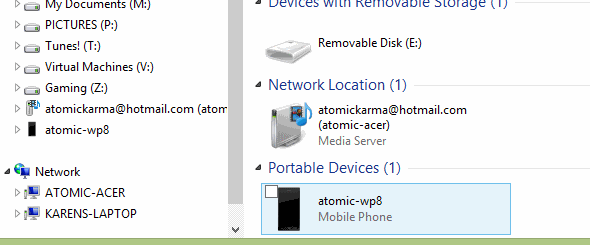
Jika kecepatan adalah prioritas, maka Anda mungkin lebih suka menggunakan metode sinkronisasi manual yang tersedia dengan Windows Phone 8. Ini memungkinkan Anda untuk menghubungkan perangkat Anda melalui USB sebagai perangkat penyimpanan massal dan memeriksa konten secara visual sebelum menggunakan alat salin dan tempel Windows Explorer yang biasa untuk mulai memindahkan data.
Meskipun bermanfaat, alat sinkronisasi Windows Phone dapat menghalangi jika Anda tahu persis di mana Anda inginkan untuk menempatkan data Anda, jadi jika Anda perlu mengosongkan media dengan cepat dari ponsel Anda, maka gunakan sinkronisasi manual pilihan.
Detail tentang sinkronisasi manual juga dapat ditemukan di artikel Berbagi File, Sinkronisasi Manual & Kiat Bluetooth Untuk Windows Phone 8 Berbagi File, Sinkronisasi Manual & Kiat Bluetooth Untuk Windows Phone 8Setelah menggunakan platform Windows Phone sejak 2010, salah satu hal yang mengejutkan saya adalah betapa sulitnya Microsoft pada awalnya membuatnya berbagi file ke dan dari ponsel Anda. Dengan Windows asli ... Baca lebih banyak .
Mengunggah Foto dan Video Secara Otomatis
Opsi lain ada untuk membuat cadangan data Anda. Penyimpanan cloud telah terbukti sangat berharga bagi pengguna di seluruh dunia, dan Windows Phone dapat mengunggah foto dan video Anda ke SkyDrive secara otomatis!
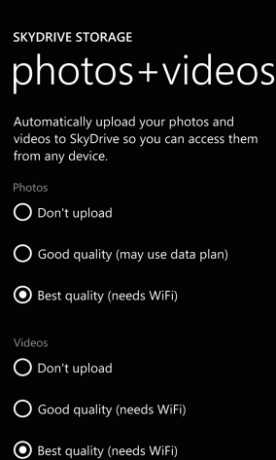
Untuk mengkonfigurasi ini, buka Pengaturan> Aplikasi> Foto + kamera. Dari sini, gulir ke bawah ke bagian yang berlabel Unggah otomatis dan ketuk SkyDrive.
Layar Skydrive Storage akan memungkinkan Anda memilih bagaimana foto dan video Anda disinkronkan dengan akun cloud Anda. Agar foto dengan kualitas terbaik disimpan di cloud, Anda akan memerlukan koneksi WiFi untuk sinkronisasi. Terkunci berkualitas lebih rendah akan disinkronkan melalui Internet seluler. Klip video memerlukan koneksi WiFi.
Mencadangkan Aplikasi, Pengaturan, dan Pesan
Jika Anda berencana mengatur ulang perangkat Windows Phone 8 Anda, Anda harus menghabiskan waktu menyalin atau menyinkronkan file media Anda ke PC Anda sebelumnya.
Tetapi bagaimana dengan aplikasi, pengaturan, dan pesan Anda?
Dengan Windows Phone 7 tidak ada cara mudah untuk memulihkan aplikasi Windows Phone yang Anda beli setelah menginstal ulang - Anda hanya bisa secara manual buka setiap aplikasi secara bergantian dan instal pada perangkat yang disegarkan, merujuk pada daftar aplikasi yang Anda miliki diinstal.
Jauh lebih mudah dengan Windows Phone 8, di mana aplikasi, pengaturan, dan bahkan pesan dapat dicadangkan sebelum mengatur ulang ponsel Anda.
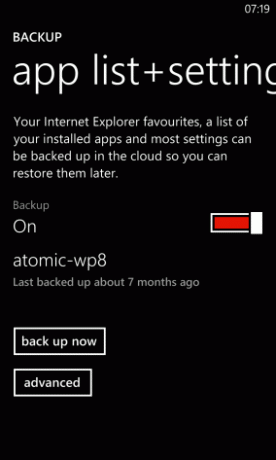
Buka Pengaturan> Cadangan untuk melihat opsi. Daftar aplikasi + pengaturan memiliki saklar untuk mengaktifkan dan menonaktifkan, serta a kembali sekarang tombol. Kedua opsi mengembalikan data Anda ke akun SkyDrive yang dikaitkan dengan Windows Phone Anda.
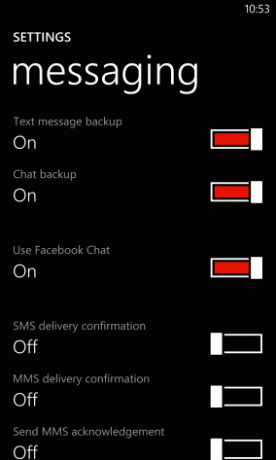
Juga di Pengaturan> Cadangan layar adalah pesan teks opsi, di mana berbagai notifikasi dan pengaturan dapat diaktifkan. Pertama dalam daftar adalah Pencadangan pesan teks, diikuti oleh Cadangan obrolan. Untuk menyimpan rekaman percakapan ini, ketuk tombol untuk Di.
Selama opsi ini diaktifkan setelah Anda mengatur ulang ponsel Anda, Anda akan dapat mengaksesnya lagi.
Kesimpulan
Data aplikasi, pesan, foto, pengaturan, video dan musik semuanya dapat disinkronkan dan / atau dicadangkan dengan Windows Phone 8, dan dengan adanya unggahan yang selalu aktif untuk foto dan video Anda tidak boleh kehilangan kenangan Anda momen.
Metode mana yang Anda pilih untuk dicadangkan adalah terserah Anda. Karena tidak ada cara untuk menjadwalkan daftar aplikasi dan pengaturan cadangan, mungkin ada baiknya membiasakan cadangan dari waktu ke waktu.
Namun, ada satu aspek Windows Phone yang tidak dilayani oleh cadangan. Microsoft Office Mobile sepenuhnya bergantung pada sinkronisasi SkyDrive, tetapi jika Anda ingin memastikan file Word, Excel, PowerPoint, dan OneNote Anda dicadangkan, Anda harus mengirimkannya melalui email kepada diri Anda sendiri.
Mengingat kemudahan dengan data lain yang dapat dicadangkan dan disinkronkan, ini agak mengecewakan. Anda juga harus menyadari bahwa meskipun Anda dapat menyinkronkan data aplikasi dan pengaturan serta pesan ke SkyDrive, data tersebut disembunyikan untuk tujuan keamanan dan karenanya tidak dapat dilihat.
Christian Cawley adalah Wakil Editor untuk Keamanan, Linux, DIY, Pemrograman, dan Penjelasan Teknologi. Ia juga memproduksi The Really Useful Podcast dan memiliki pengalaman luas dalam dukungan desktop dan perangkat lunak. Sebagai kontributor majalah Linux Format, Christian adalah seorang penggerutu Raspberry Pi, pencinta Lego dan penggemar game retro.